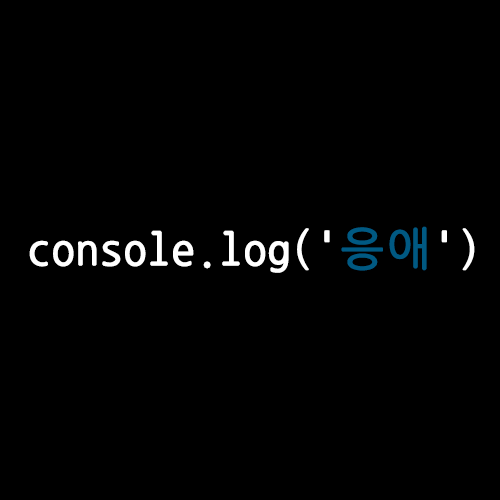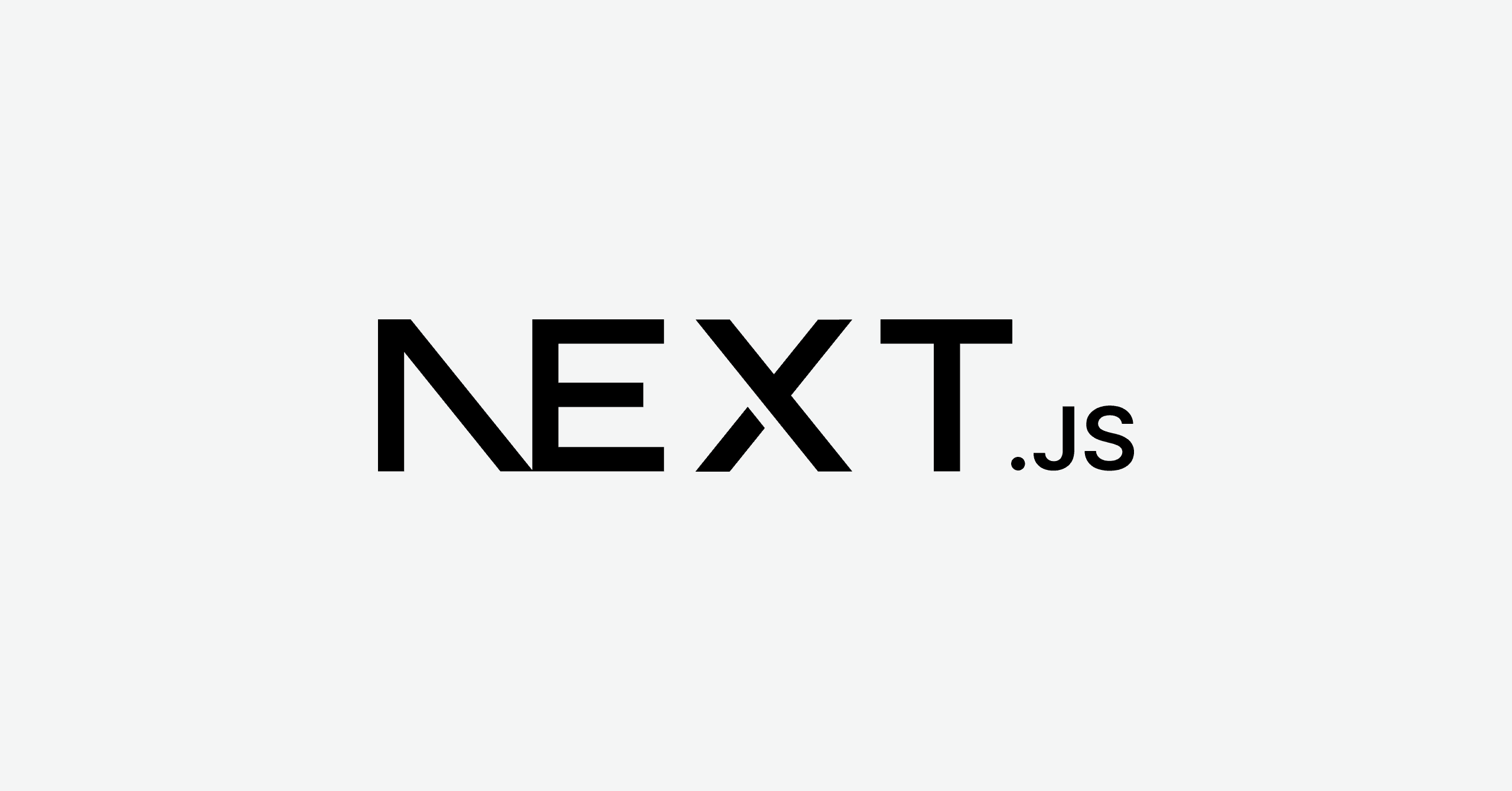
Next.js에서 정적 파일 불러오기
- next.js에서는 루트 폴더에 있는 public 폴더에 이미지 파일 같은 정적파일을 보관하고,
/로 시작하는 url로 파일에 접근 가능합니다. 예를들어 public 폴더 내에 sample.png 파일이 있다면 코드 내에서는/sample.png로 접근 가능합니다. - next.js에서 정적 파일 사용 시 주의 할 점
- 정적 파일이 저장된 폴더 이름은 반드시 public 이어야 한다.
- public 폴더 이름은 변경되어서는 안되며 public 폴더만 유일한 정적파일 보관 폴더로 사용되어야 한다.
- public 폴더에 저장된 파일의 이름과, pages 폴더에 저장된 파일의 이름이 같으면 안 된다.
- next.js가 이를 구분 하지 못한다. 만약 파일 이름이 같을 경우 확장자라도 다른게 해야한다.
- public 폴더 내의 모든 파일은 next.js에 의해 빌드 타임에 제공된다. 런타임에 추가된 파일은 사용할 수가 없다.
- 만약 런타임에 추가한 파일을 사용하고 싶을 경우 AWS S3같이 서드파티 서비스를 사용해야한다.
- 정적 파일이 저장된 폴더 이름은 반드시 public 이어야 한다.
이미지 파일 사용하기
- 일반적인 방식인 img 태그를 사용한 이미지 불러오면 아래 사항을 수동으로 처리해야 한다.
- 다양한 화면 크기에서 이미지가 반응하는지 확인
- 서드파티 제품이나 라이브러리로 이미지 최적화
- 화면에 표시될때만 ( 뷰포트에 들어갈 때만 ) 이미지 로드
next/image의Image컴포넌트는 위 작업을 자동으로 해줍니다. Image 컴포넌트는 이미지 리사이징, 이미지 최적화 그리고 브라우저가 지원한다면 WebP같은 최신 이미지 포맷도 사용할 수 있게 해줍니다.- 또한 Next.js는 빌드 시 이미지를 최적화하는 대신, 사용자가 요청할 때 만 이미지를 최적화합니다. 정적 사이트와는 달리, 10개의 이미지를 전송하든 1천만 개의 이미지를 전송하든 빌드 시간이 증가하지 않습니다.
- 이미지는 기본적으로 lazy loading 됩니다.(화면에 표시될 이미지만 로드 ) 즉, 뷰포트 외부의 이미지에 대해서는 페이지 속도에 영향을 미치지 않습니다.
- 이미지는 레이아웃 오류를 방지하여 렌더링됩니다. 사용자 예상치 못하게, 레이아웃이 움직여 잘못된 행동을 하게 되는 것을 방지합니다.
- 사용법
import Image from 'next/image'; const YourComponent = () => ( <Image src="/images/profile.jpg" // Route of the image file height={144} // Desired size with correct aspect ratio width={144} // Desired size with correct aspect ratio alt="Your Name" /> );
Image 컴포넌트 속성
- src : 이미지 출처값으로, 프로젝트 디렉토리 내 정적경로 혹은 외부 도메인의 URL 스트링(config 설정 필요) 을 넘겨줘야 한다.
- width, height : 이미지의 픽셀 너비 및 높이. 단위를 제외한 정수값을 전달해줘야 한다. (정적 이미지 혹은 layout="fii" 이 아닌 경우 요구된다.)
- Local Image는 자동으로 width, height를 계산해주지만(Cumulative Layout Shift 미발생), Remote Image는 Next.js가 빌드 시점에 파일에 접근할 수 없으므로 width, height props를 필수로 입력해줘야 한다.
- 기타 속성 자세히 보기
matadata 설정 하기
next/head모듈에 있는<Head>컴포넌트를 사용하면 페이지 별로 title 같은 메타 데이터를 다르게 설정할 수 있다.- 예제
// index.js <Head> <title>Create Next App</title> <link rel="icon" href="/favicon.ico" /> </Head> // first-post.js import Head from 'next/head'; export default function FirstPost() { return ( <> <Head> <title>First Post</title> </Head> <h1>First Post</h1> <h2> <Link href="/">← Back to home</Link> </h2> </> ); }
Third-Party JavaScript
- 서드파티 js 라이브러리를 불러올 때 아래와 같이 head 태그 안에 불러 올 수 있다.
<Head> <title>First Post</title> <script src="https://connect.facebook.net/en_US/sdk.js" /> </Head> - 위 방식도 작동은 하지만 같은 페이지의 js 코드가 언제 로드 되는지에 대해 명확히 알 수 없어 권장되는 방식은 아닙니다. 특히 특정 스크립트가 렌더링을 차단중이고 페이지 콘텐츠 로드를 지연시킬 수 있는 경우, 성능이 저하될 수 있습니다. 때문에 위 방식 대신 next/script 모듈의 Script 컴포넌트를 사용하는 것이 좋습니다.
// Script 태그 사용하기 위해 불러오기 import Script from "next/script" export default function FirstPost() { return ( <> <Head> <title>First Post</title> </Head> <Script src="https://connect.facebook.net/en_US/sdk.js" strategy="lazyOnload" onLoad={() => console.log(`script loaded correctly, window.FB has been populated`) } /> <h1>First Post</h1> <h2> <Link href="/"> <a>Back to home</a> </Link> </h2> </> ) }- strategy : javascript를 로드해야 하는 시기를 정합니다. lazyOnload 값을 넣으면 브라우저 대기 시간 동안, 스크립트를 느리게 로드하도록 Next.js 에 지시합니다.
- onLoad : 스크립트 로드가 완료된 직후 JavaScript 코드를 실행하는 데 사용됩니다. 위 예시에서는 스크립트가 올바르게 로드되었다는 메시지를 콘솔에 기록합니다.
Next.js에서 스타일링하기
- Next.js에서 스타일링 하는 방식은 순수 react에서 스타일링 하는 방식과 크게 다르지 않다. 다만 글로벌 스타일링을 적용하고자 할 경우 _app에서 import 하면 된다.
- react 에서 스타일링 하는 방식